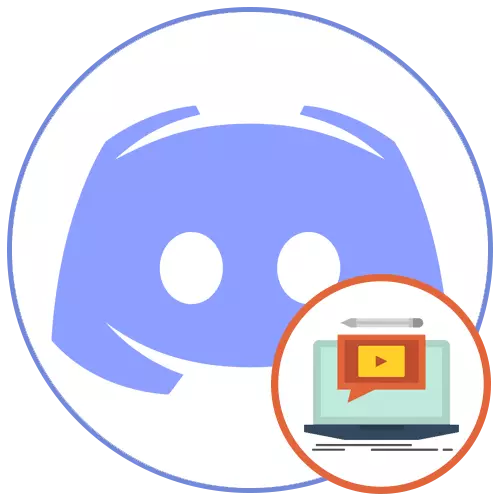
Сонголт 1: PC програм
Дэлгэцийн холбоос, компьютерын хөтөлбөрийг нэвтрүүлж, найз нөхөдтэйгээ байнга нэвтрүүлж, харилцаж байгаа зүйлээ харуулж байгаа зүйлээ харуулна. PC дээрх Discord хэрэглэгчид PC дээр гар утас татаж авсан хүмүүстэй харьцуулахад илүү олон боломжууд байдаг. Дараа нь та өөрөө боломжит жагсаалын тохиргооны талаар ярихдаа өөрөө үүнийг баталж байгаа эсэхийг шалгаарай.Алхам 1: Зохисгүй байдлыг урьдчилан тохируулах
Нэн тэргүүний даалгавар бол нийтлэг програм хангамжийн параметрүүдийг шалгах явдал юм. Гаралтын төхөөрөмж, микрофоныг зөв тохируулсан эсэхийг шалгана уу. Ихэнх тохиолдолд та маш их цаг хугацаа төлөх шаардлагагүй, учир нь ботийг тохируулах хангалттай хугацаа, сонгосон эх сурвалжийг шалгаж үзэхэд хангалттай цаг хугацаа өгөх шаардлагагүй.
- Дөрвөлийг нээнэ үү, араа товчийг дарж NICK товчийг дарж тохиргоо руу очно уу.
- "Програмын тохиргоонууд" Блок "блок," Дуу ба видео "-г сонгоно уу.
- Оролт болон гаралтын төхөөрөмжийг сонгохын тулд уналтын жагсаалтыг ашиглана уу. Тэд микрофон нэр, спикерийн нэртэй тохирч байх ёстой. Энд та ботьыг нэн даруй тохируулж, дараа нь ямар ч үед буцаана уу.
- Параметрүүдтэй хамт жагсаал хийж, видео кодлогч, дууны боловсруулалт хамаарах нэмэлт шинж чанаруудыг анхаарч үзээрэй. Ердийн дэлгэцийн үзүүлэлттэй, энэ нь үүнээс ямар нэгэн зүйлийг өөрчлөхөд бараг л зайлшгүй шаардлагатай, гэхдээ амьд нэвтрүүлэг буурч, тоног төхөөрөмжийн хурдатгалыг идэвхжүүлнэ.
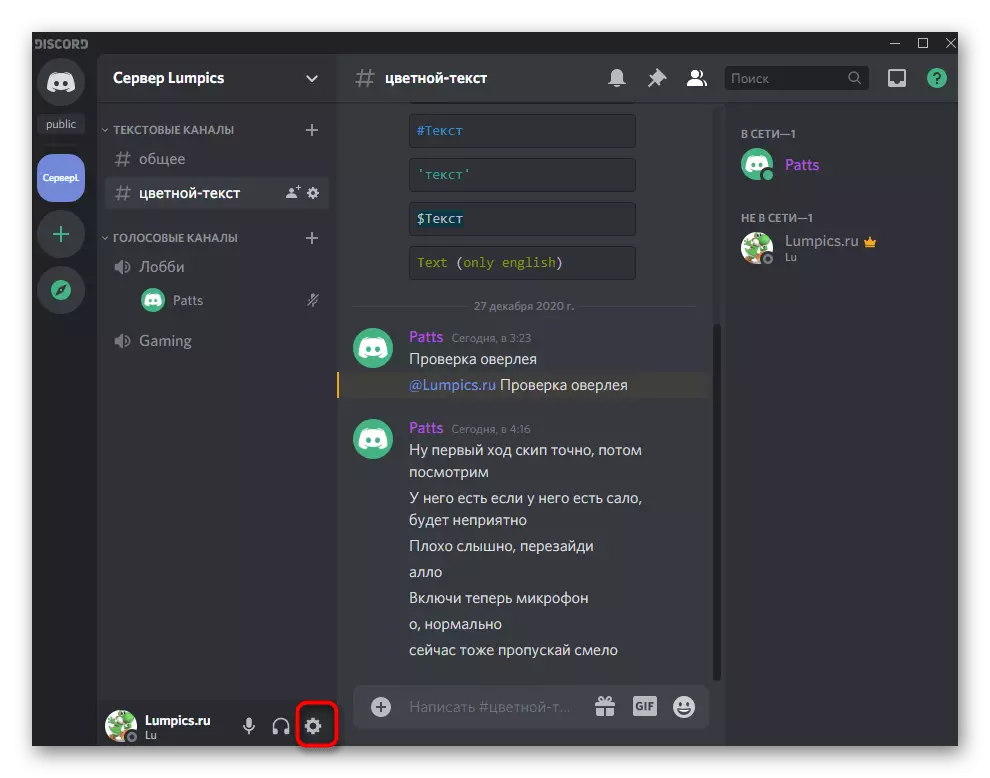

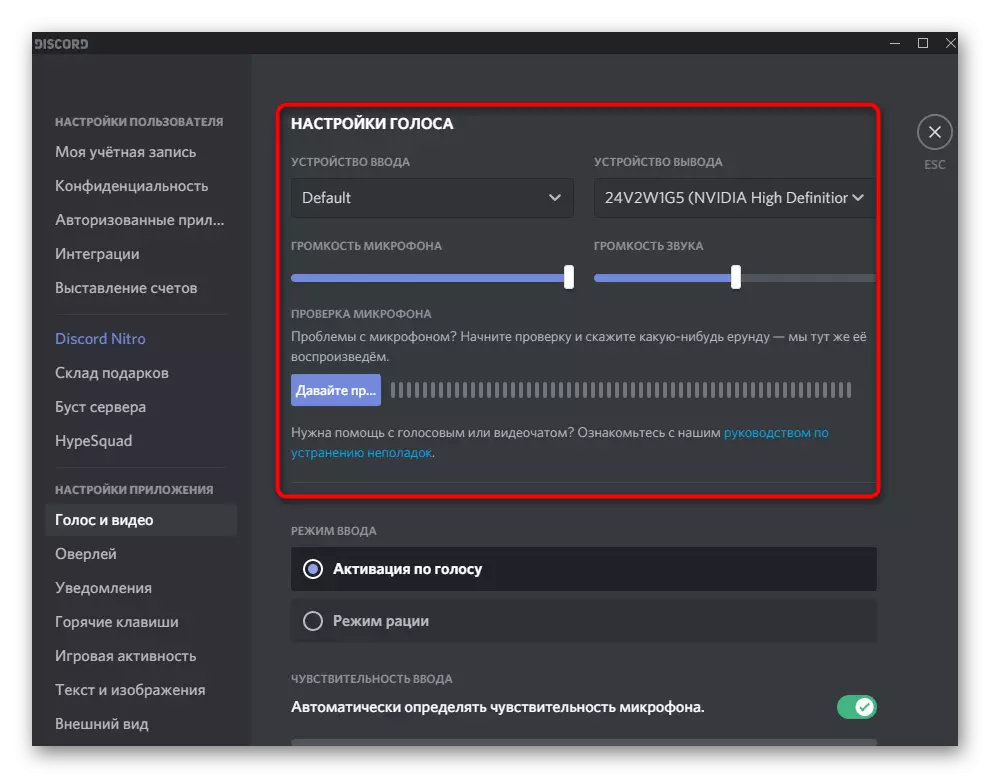
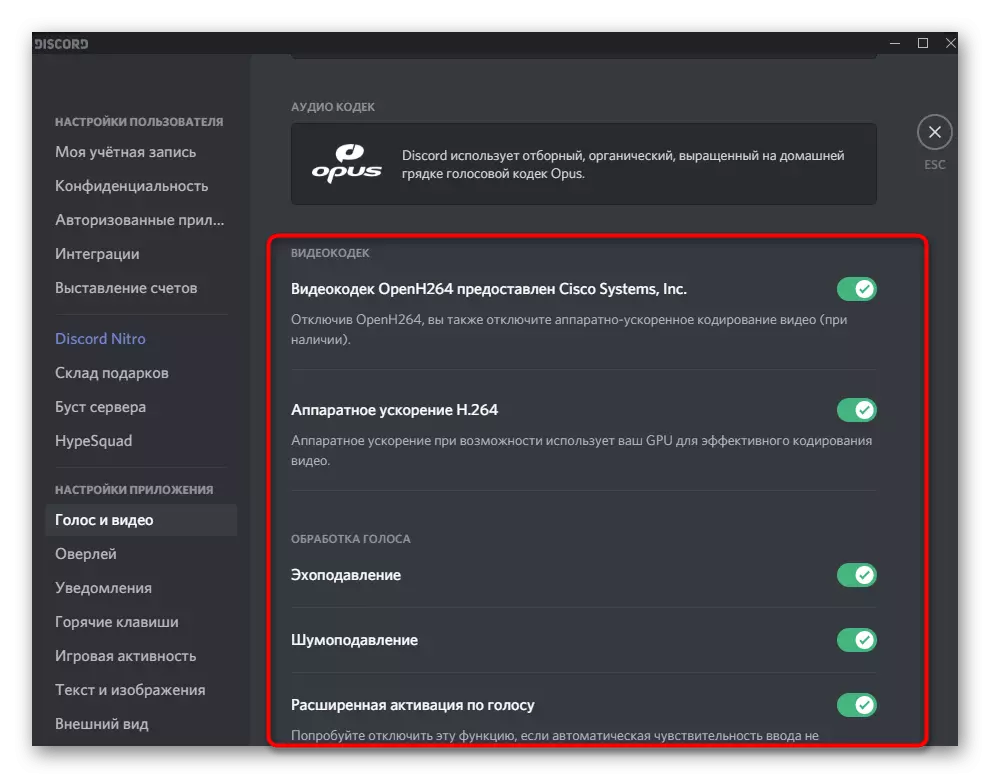
Алхам 2: Дэлгэцийн үзүүлбэрийг идэвхжүүлж, тохируулах
Дээрх, бид компьютерийн Discord хөтөлбөрийг дэлгэцийн жагсаалтай холбоотой илүү олон тохиргоог өгчээ. Нэвтрүүлгийн энэхүү үе шатыг гүйцэтгэх үед тэд хэлэлцэх болно. Тодорхойлсон функц тус бүр нь, та хамгийн их чанарыг сонгох, авах, авах, хоёр дахь удаагаа хүртэх
- Өөрийнхөө нэрийг дарж дэлгэцийн үзүүлбэрийг эхлүүлэхийг хүсч буй серверийн дууны сувгийн аль нэгэнд холбогдоно уу.
- "Дэлгэц" нь хочоос дээш гарч ирнэ үү, энэ нь дээр дарж, нэвтрэлтийг эхлүүлнэ үү.
- Хэрэв та сувгийн нэрийг дахин дараад, зураг дээр дарж зургийг монитор хэлбэрээр дарна уу.
- Жагсаалыг тохируулахдаа цонхыг барьж авах эсвэл дэлгэцийн аль нэгийг нь авах эсвэл дэлгэцийн аль нэгийг сонгосон байна.
- Бараг үргэлж нэг удаа компьютертэй холбогддог тул "дэлгэцүүд" таб дээр холбогддог тул та "дэлгэцийн" таб дээр та зөвхөн нэг боломжийн сонголтыг харах болно.
- Дэлгэцийг харуулахын тулд дараагийн алхам руу очно уу, та эхлээд дэлгэцийг харуулахаар сонгосон эсэхийг шалгана уу.
- Хүссэн зөвшөөрлийг зааж, эсвэл энэ чанарыг одоо хийж байгаа чанарыг ажиллуулж байгаа "эх сурвалж" параметрийг сонгоно уу. Хүрээний түвшинг бүү мартаарай. Хэрэв та зөвхөн дэлгэцэн дээр юу болж байгааг харуулахыг хүсч байвал 30 FPS-ийн утгыг үлдээж, гөлгөр зургийг өгөх нь дээр. Хэрэв C 60 фps-ийн зүйл байхгүй бол хариултыг 3-р дугаар 3-р алхамд байна.
- Дахин дуусгахад Параметрүүдийг шалгаж, "Live Ether" дээр дараад жагсаалыг ажиллуулж байна.
- Та бүх оролцогчдод зориулж шинэ дэлгэц дээр шинэ дэлгэц дээр шинэ дэлгэц нэмэгдсэнийг та харах болно.
- Энэ дэлгэцийн сонголтыг үзэх боломжтой, гэхдээ та бүх мониторыг бүхэлд нь авах боломжтой, гэхдээ repuresion-ийн үр нөлөөг нь гаргах, бусад оролцогчдод пикселийн хэмжээ, бусад олон оролцогчид гарч ирэх болно.
- Дараах зураг дээр та одоогийн суваг руу холбогдсон бусад хэрэглэгчээс хэрхэн харуулсан жагсаалтыг харуулахыг та харж байна уу. Энгийн компьютерийн тоглолтыг жишээ болгон авсан (зөвхөн түүний цонхыг эх үүсвэр болгон сонгосон).
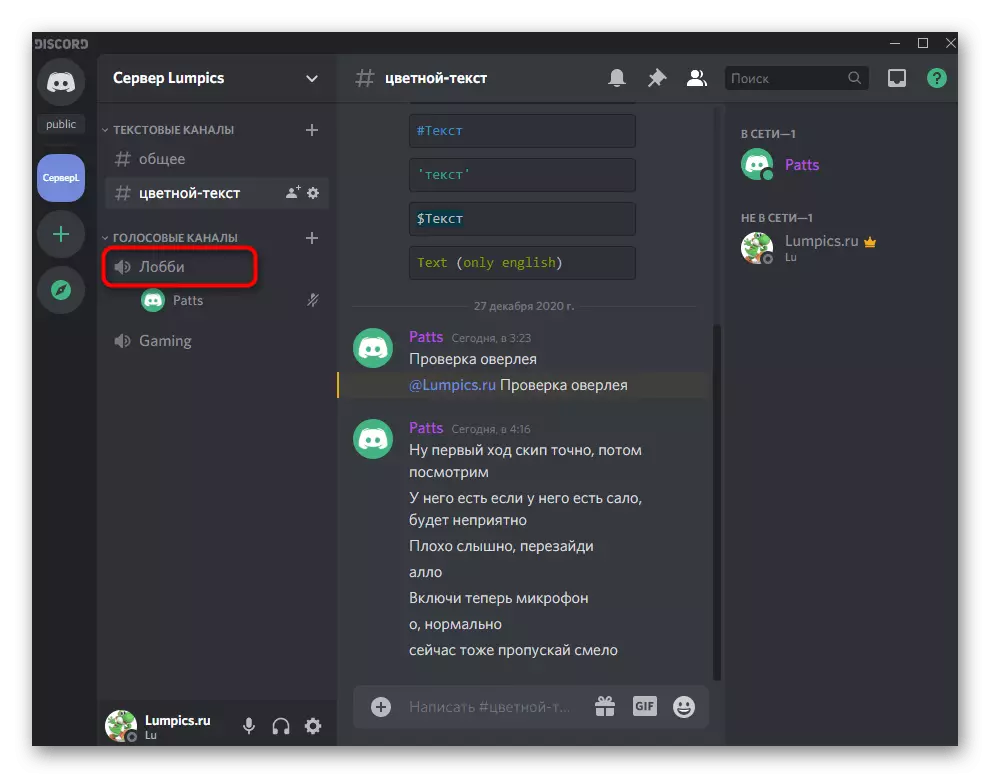
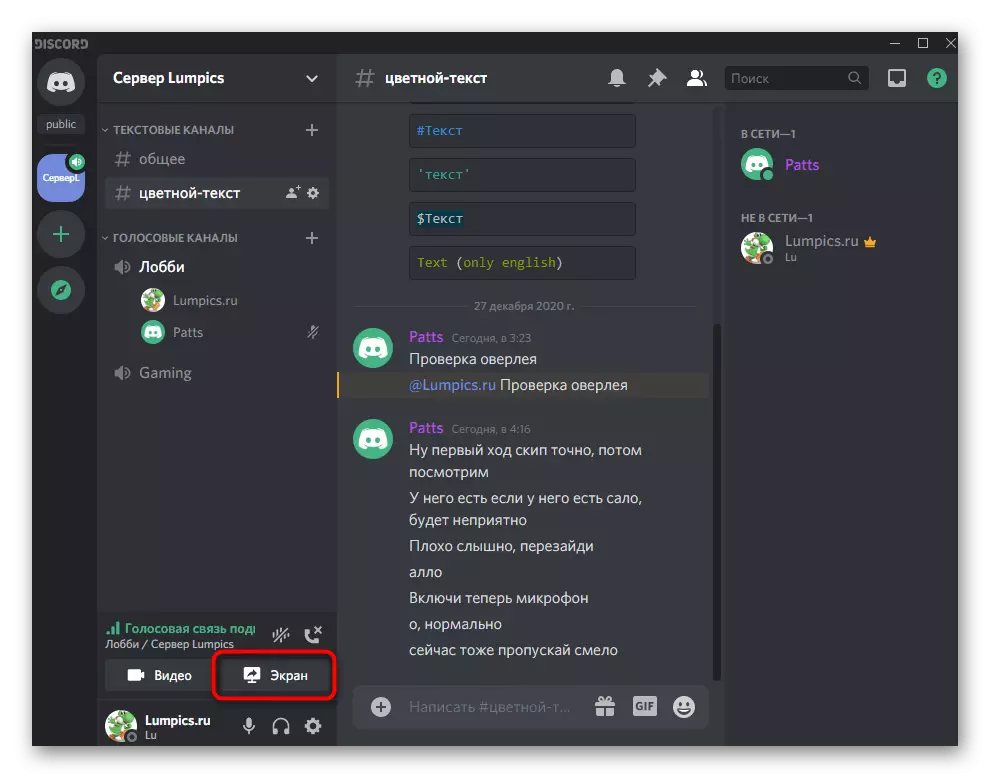
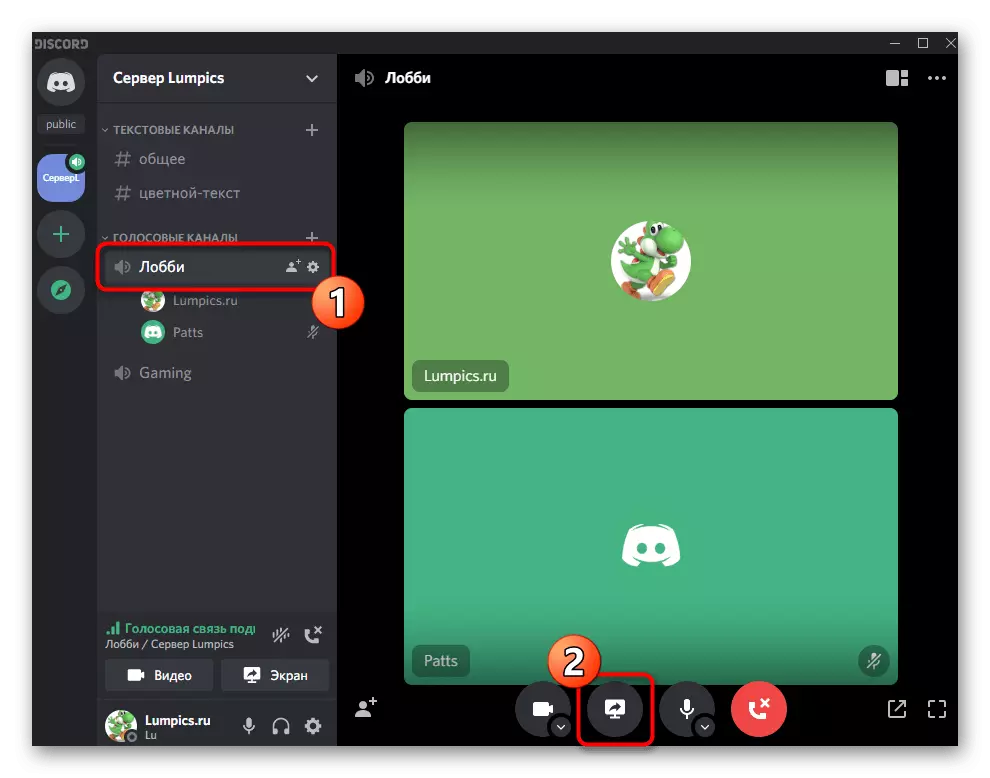


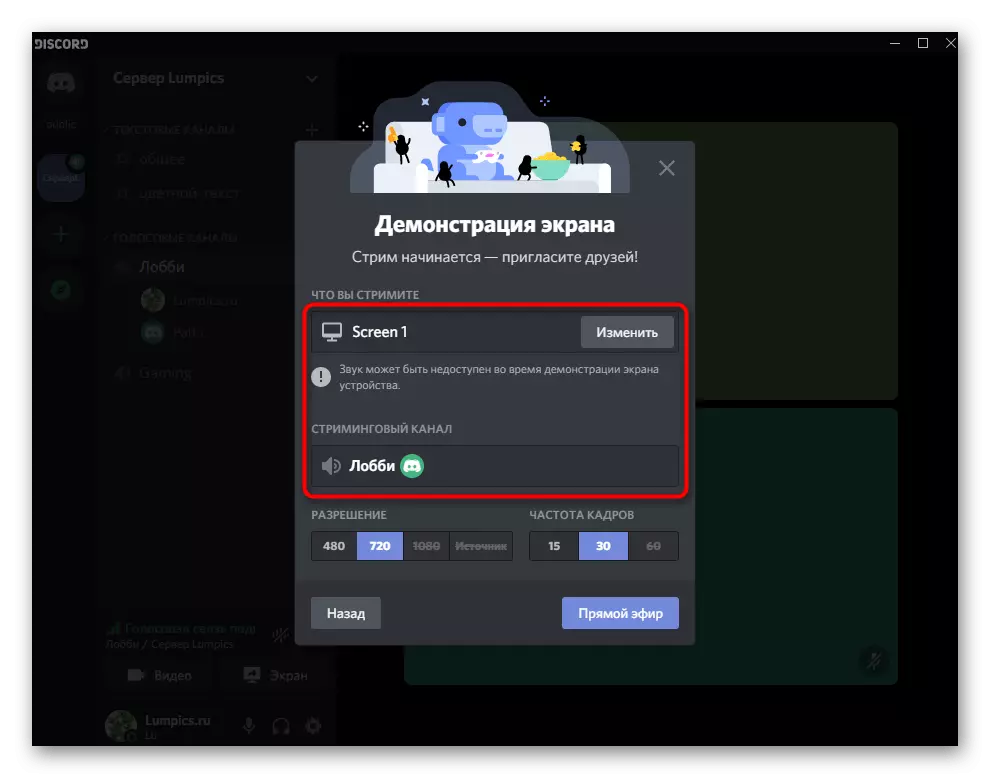
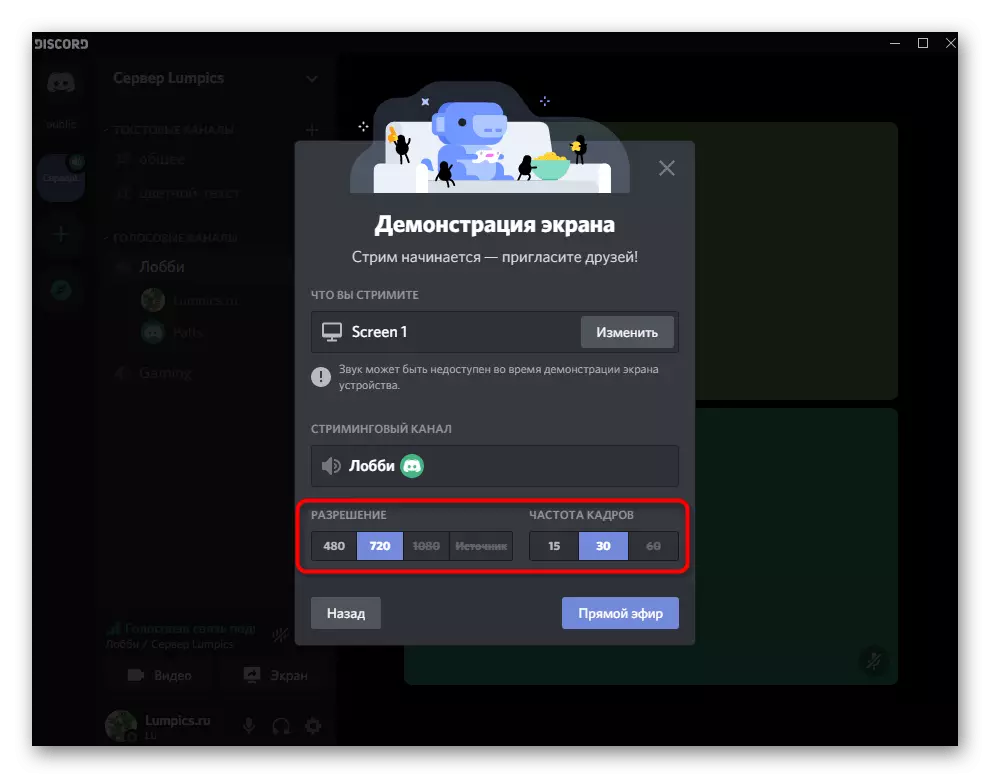
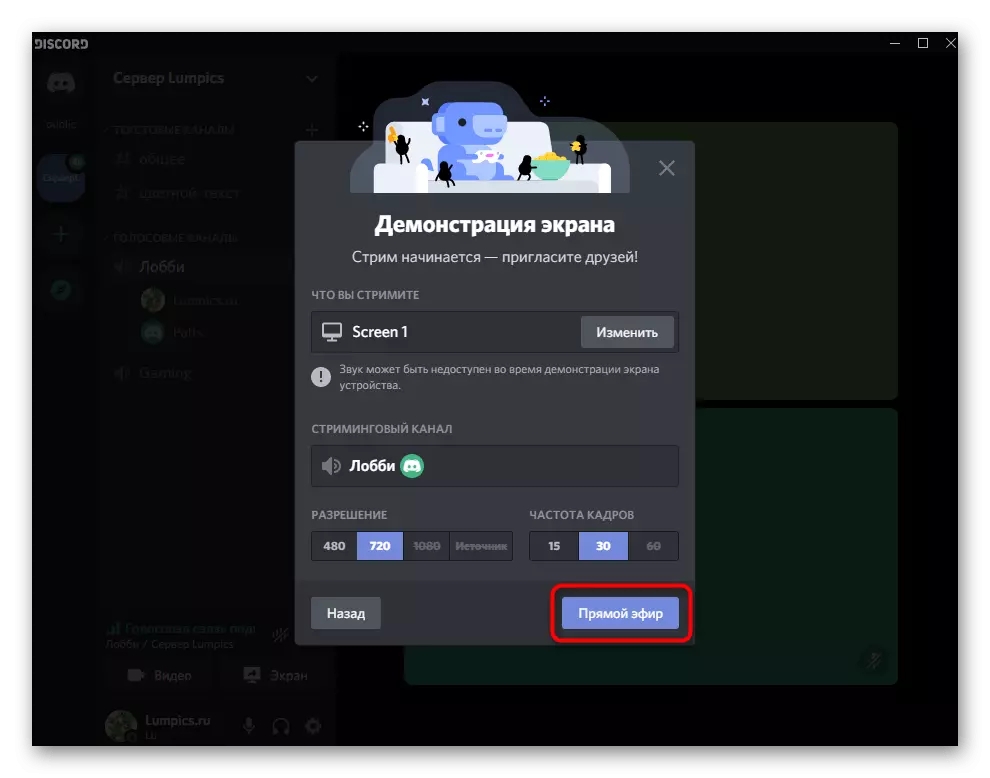
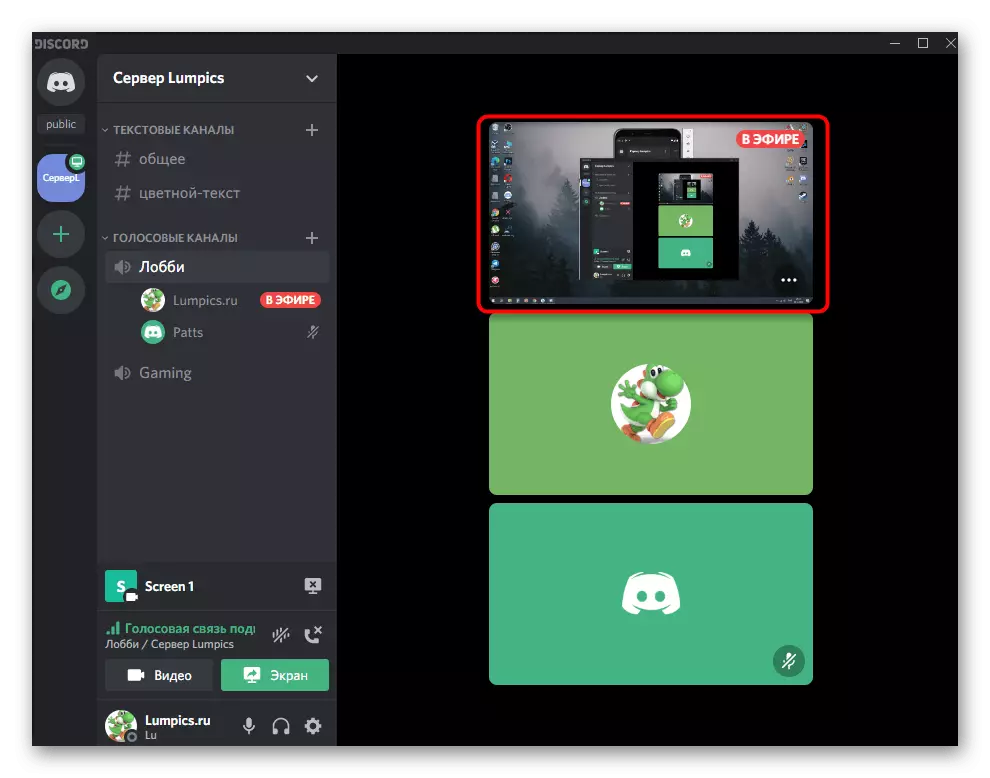
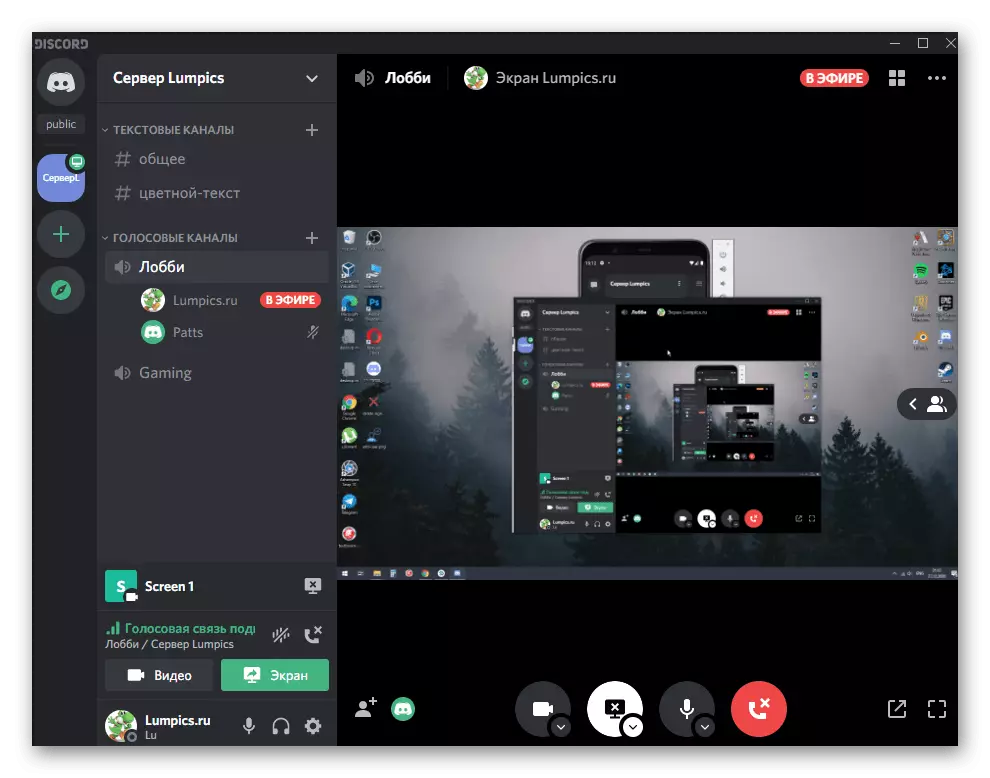
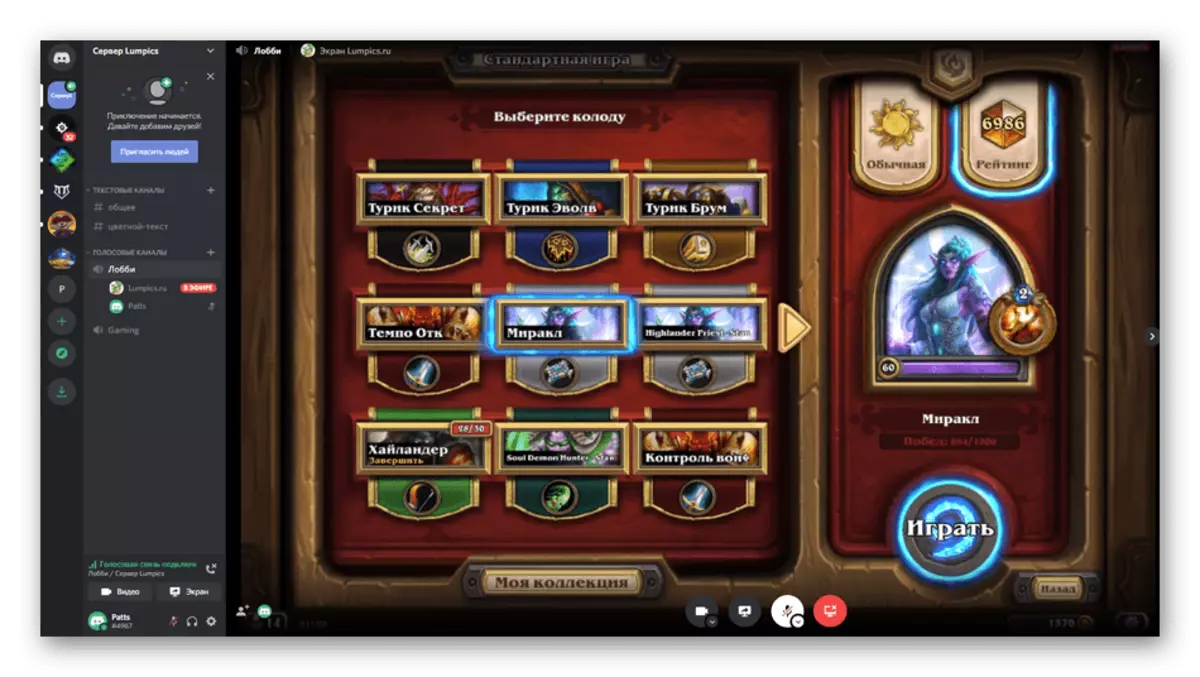
Алхам 3: Жагсаалын үзүүлэлт параметрүүдийг өөрчлөх
Өргөтгөлийн үеэр параметрүүдийг шууд дамжуулж байгаа имплантийг шууд дамжуулж байгаа процессорыг ашиглан параметрийг шууд өөрчлөх, хэрэв боломжтой бол ачааллыг хурдан бууруулах эсвэл чанарыг нэмэгдүүлэх боломжийг олгодог.
- "Дэлгэц" товчийг дахин дарна уу, Нэвтрүүлэг ажиллаж байгаа тул одоо ногоон өнгөтэй байна.
- Та гурван өөр алхам хийж болно: Шилжүүлгийн чанарыг өөрчлөх, урсгалыг барих эсвэл зогсоох шинэ цонхыг зааж өг.
- Та курсорыг "дамжуулж буй чанар" -д хүргэх үед хүрээний хувь хэмжээ, дэлгэцийн нарийвчлал бүхий жагсаалт, дэлгэцийн нягтрал, тохирох зүйлсийг тэмдэглэх хэрэгтэй.
- Хүлээн авах шинэ цонхны сонголтыг анх удаа хийх нь ижил аргаар хийгдсэн бөгөөд шилжиж байгаа бөгөөд энэ нь ямар ч саатал гаралтгүйгээр даруй явагдана.
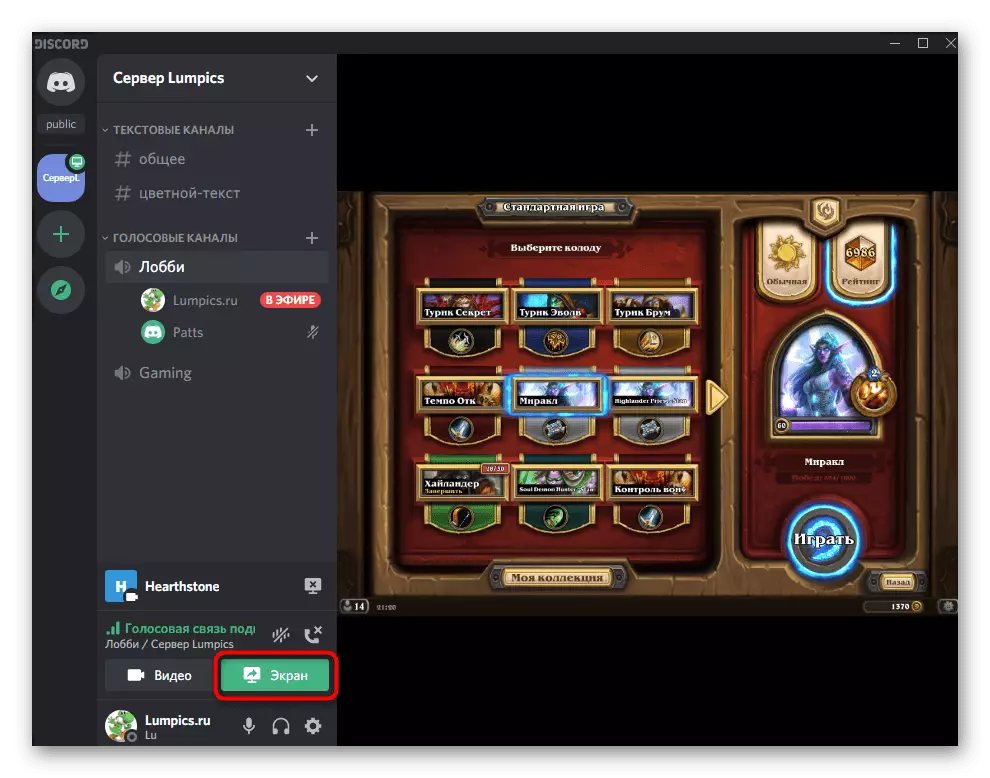
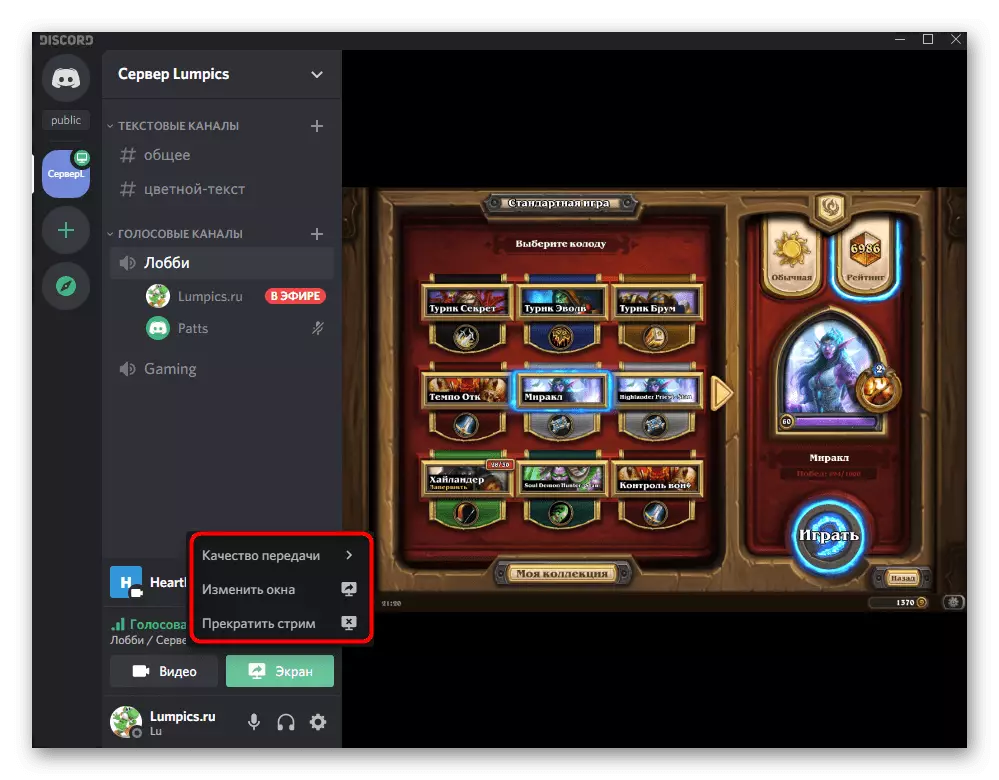
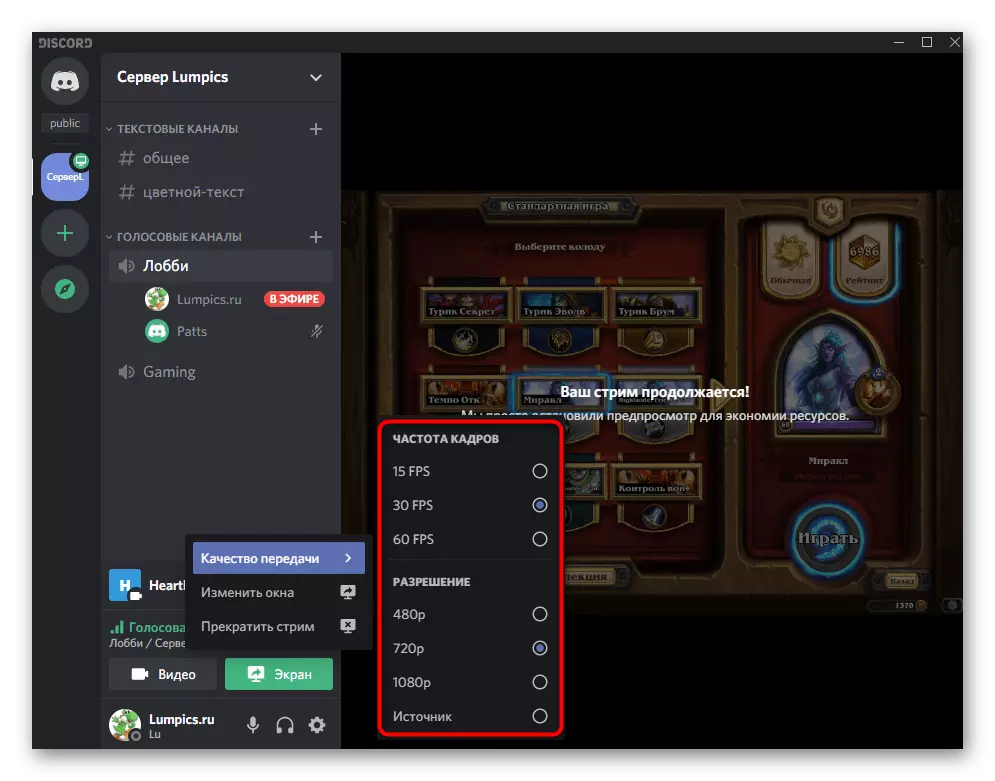
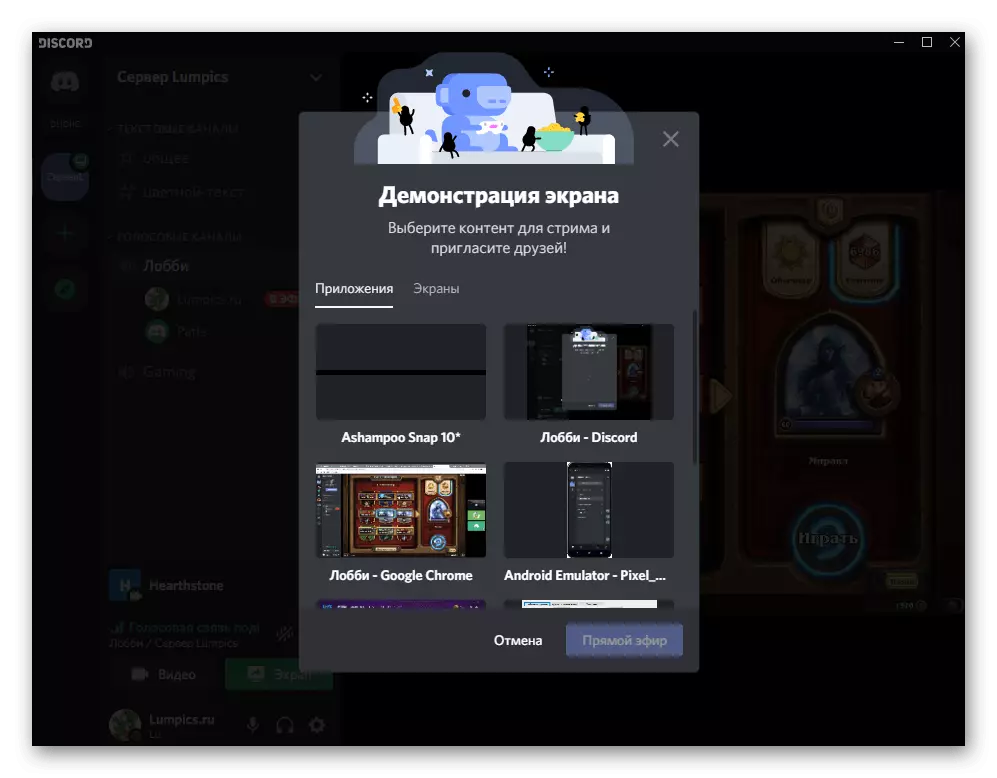
Одоо та ямар нэгэн энгийн алхамыг хэрхэн тохируулж, үйл ажиллагааны явцад асуудлыг шийдвэрлэхийн тулд ямар нэгэн зорилгоо биелүүлэхийг хүсч байгаа бөгөөд энэ нь ямар ч зорилгоо биелүүлэхийн тулд ямар нэгэн зорилгоо биелүүлэхийг хүсч байгаагаа мэдэж байна систем. Хохих газар замыг харах боломжтой. Энэ Нийтлэлийн эцсийн хэсэг дээр дуудлага хийх дансыг судалж болно.
Сонголт 2: Гар утасны програм
МОБИЛИЙН АЖИЛЛАГААНЫ НЭГДСЭН НЭГДҮГЭЭР НЭГДСЭН НЭГДСЭН НЭГДСЭН НЭГДСЭН НЭГДСЭН, ДЭЛГЭРЭНГҮЙ БОЛОМЖТОЙ БОЛОМЖТОЙ БОЛОМЖТОЙ БОЛОМЖТОЙ БОЛОМЖТОЙ. Харамсалтай нь функц нь урсгалд тохиромжгүй тул энэ нь параметрийн уян хатан хэлбэлздэггүй тул дэлгэцэн дээр харуулахад хангалттай байх болно.Алхам 1: Нийтлэг ойлголтын тохиргоо
Дахин хэлэхэд програмын ерөнхий тохиргоог эхлүүлнэ, учир нь та үйлдлийн системээс эхлээд энэ функцийг идэвхжүүлсэн бол вэбкамерыг харуулав. Үндсэн параметрүүдийг шалгаж байна:
- Аппликешн ажиллуулаад, ICON дээр дарж AVATAR дээр дарж хэрэглэгчийн тохиргооны цэсийг нээнэ үү.
- "Аппликешны тохиргоо" хэсэгт ажиллуулж, "Дуу ба видео" дээр дарна уу.
- Оролтын горим, мэдрэмтгий, мэдрэмжийн тохиргоог өөрчлөх боломжтой сонголтуудыг ашиглана уу.
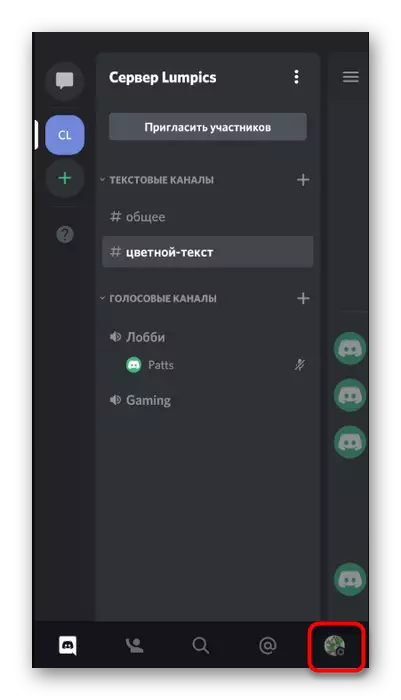
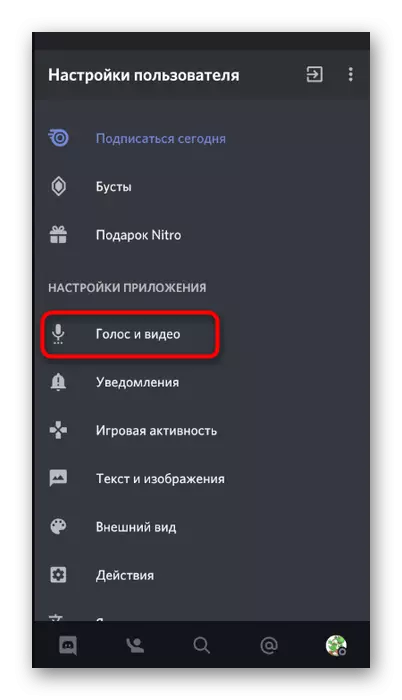
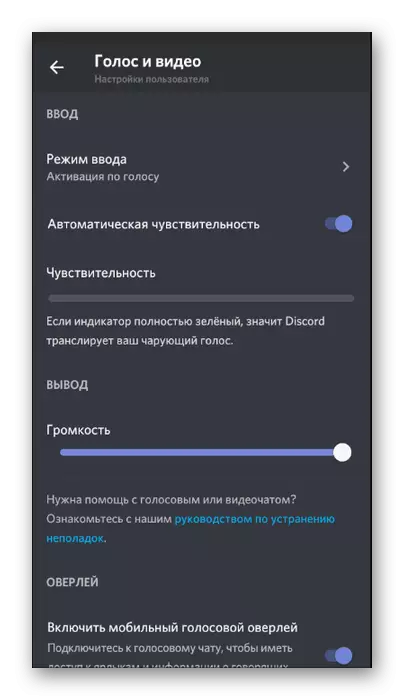
Одоо бүх зүйл нь зөвхөн хувийн шаардлагад нийцүүлэн засварлаж байгаа бөгөөд ямар ч үед тэдэн рүү эргэж очихыг бүү мартаарай.
Алхам 2: Суваг руу холбож, нэвтрүүлэг рүүгээ эргүүлнэ
Үндсэн үе шат бол дуут суваг руу холбох бөгөөд ухаалаг гар утас, таблетууд нь компьютер, таблет дээрээс хялбархан хийгддэг.
- Шаардлагатай сервер рүү шилжиж холбогдож холбохын тулд нэг дууны суваг дээр дарна уу.
- Мэдэгдэл нь таны үйлдлийг баталгаажуулах газар хаана байх ёстой, "Дуут дууны суваг" товчийг дарахад хүргэнэ.
- Дараах дэлгэцийн агшинг товчин дээр дарах товчийг дарж, дэлгэцийн үзүүлбэрийг эхлүүлэхийг хүсч байвал товших товчийг товшино уу.
- Зурвас нь Discord-ийн зөвшөөрлөөр гарч ирэх болно - "Эхлүүлэх" товчийг баталгаажуулна уу.
- Одоо та дэлгэцээ харуулъя гэж танд мэдэгдэх болно. Хэрэглэгчдэд харвал бусад програм руу шилжих.
- Доорх зураг нь бусад хэрэглэгчид компьютер эсвэл хөтөч дээр програм, хөтөч дээр програмыг ажиллуулахад юу болж байгааг харуулж байна.
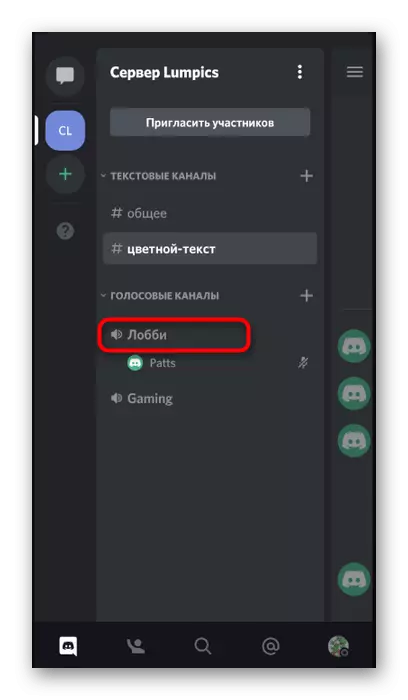
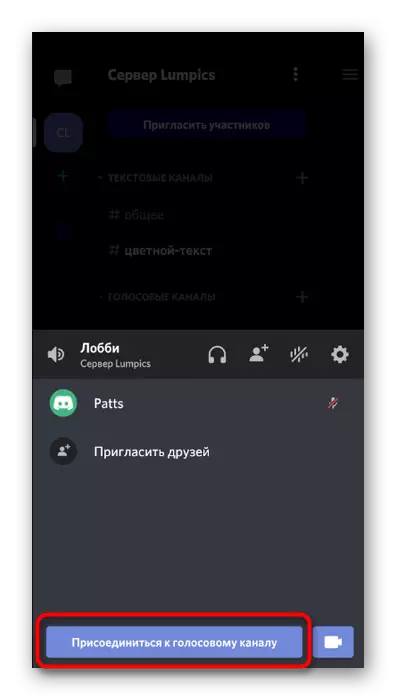

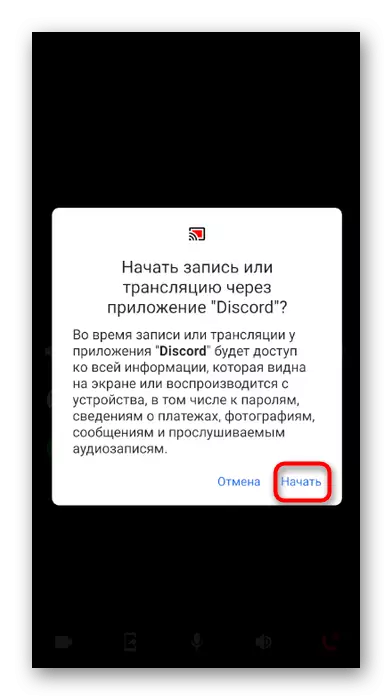


Алхам 3: Дэлгэцийн үзүүлбэрийг бөглөж байна
Нэвтрүүлгэг бүрийг удахгүй эсвэл дараа нь эсвэл мобайл програмын дистрийг зогсоох хэрэгтэй. Үүнийг хийхийн тулд та "Дууг нь дуудаж" -ыг ашиглан товчлуурыг ашиглаж болно. Дэлгэцийн үзүүлбэрийг дарсны дараа шууд бөглөнө.

Та дуут суваг руу буцаж очоод өөр товчлуур байх болно.
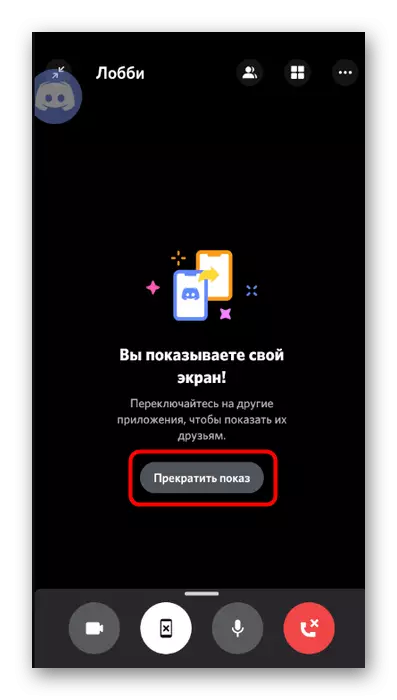
Өөртөө тохирох аргыг сонгоод, нэвтрүүлэгт ямар ч тохиромжтой цагт салгана.
Хувийн дуудлагаар дэлгэцийн үзүүлбэрийг эхлүүлэх
Дээрх, бид Дуут чатыг дэмий чатлах аргуудыг зааж өгөх аргуудыг ажиглав. Хэрэв та зургийг зөвхөн нэг хэрэглэгчтэй хуваалцахыг хүсч байвал хувийн мессежээр дуудлага хийх нь илүү тохиромжтой. Дамжуулалтын төлөвлөгөө боловсруулах явц яг дараа нь бид үүнийг хэрэгжүүлэхийн тулд үүнийг анхаарч үзэх бөгөөд боломжтой параметрүүдийн талаар унших болно.Сонголт 1: PC програм
Тэрээр дамжуулан програмыг компьютер дээрээ татаж авсан хэрэглэгчдэд зориулж програмыг компьютер дээрээ татаж авсан хэрэглэгчиддээ тэргүүлэх чиглэлд чухал үүрэг гүйцэтгэдэг. Дэлгэрэнгүй дэлгэцийн дэлгэцтэй найздаа дуудлага хийхдээ ямар ч төвөгтэй зүйл байхгүй.
- Зүүн талд самбараар дамжуулан, хувийн мессеж рүү очоод, тэнд байгаа хэрэглэгчийг сонгоно уу.
- Видео дуудлага эхлэхийн тулд товчийг дарна уу. Та зөвхөн дуут хувилбарт, зөвхөн дуут хувилбар руу шилжиж болно.
- Харилцааны үеэр дэлгэцийг харуулахын тулд хариуцлагатай товчин дээр дарна уу.
- Бид өмнө нь ярьсан цонхны нэг ижил тохиргоог хийж гүйцэтгэнэ үү.
- Хүрээ ба давтамжийн давтамжтай ижил зүйлийг хий.
- Та харилцааны цонхонд таны дэлгэцийг харах болно.
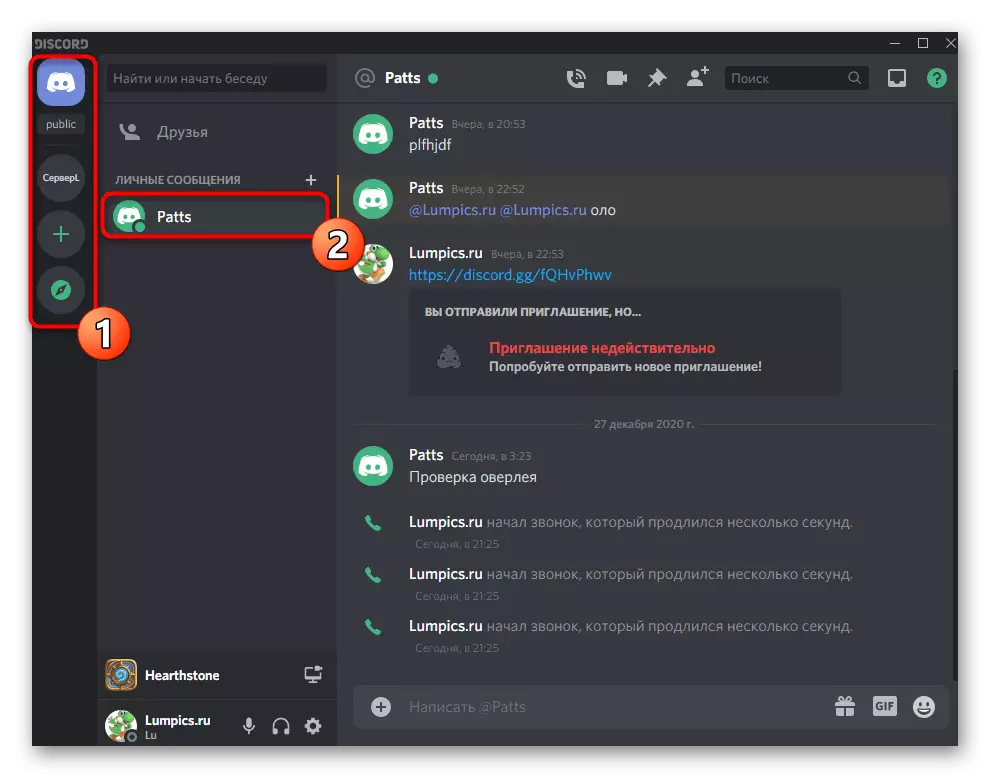
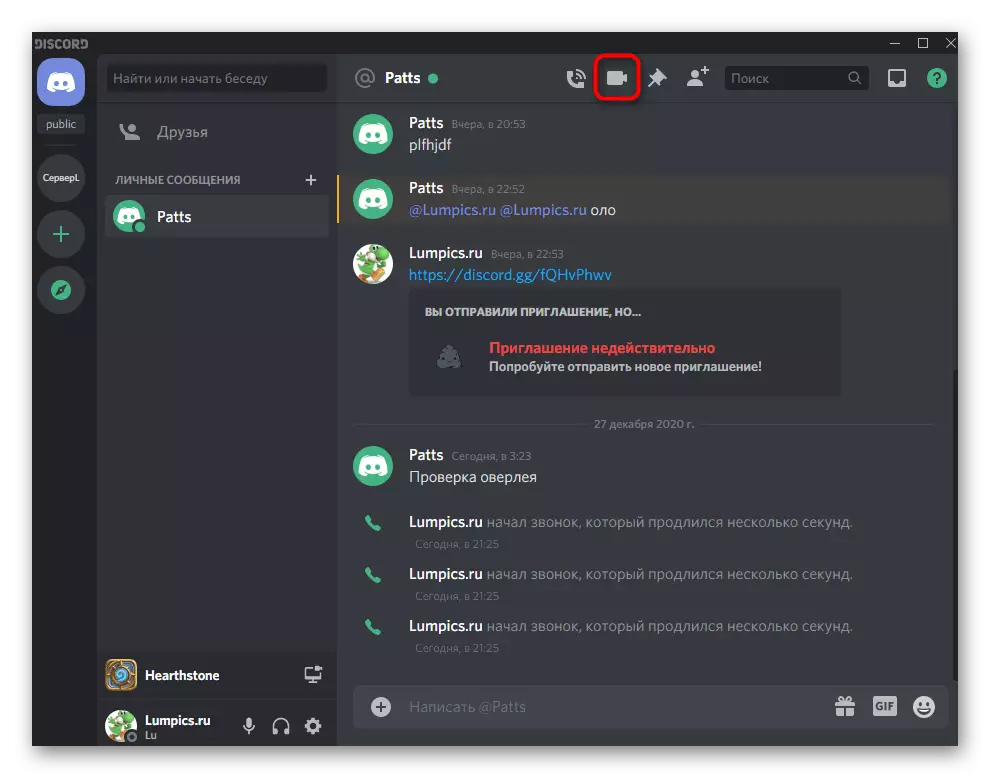
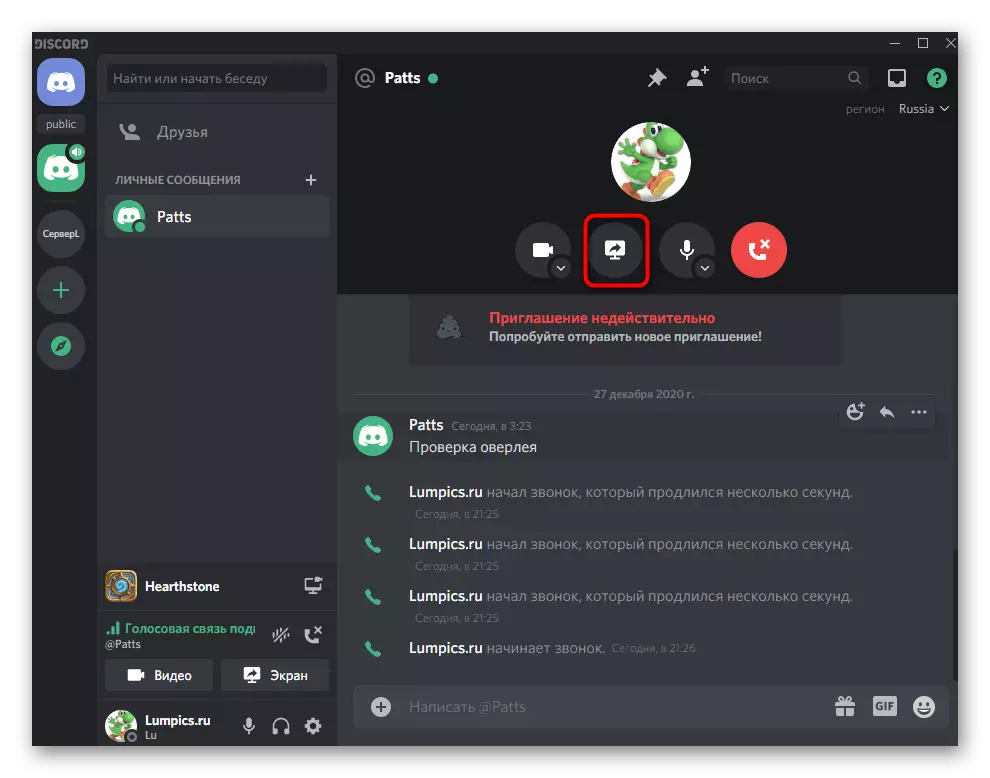


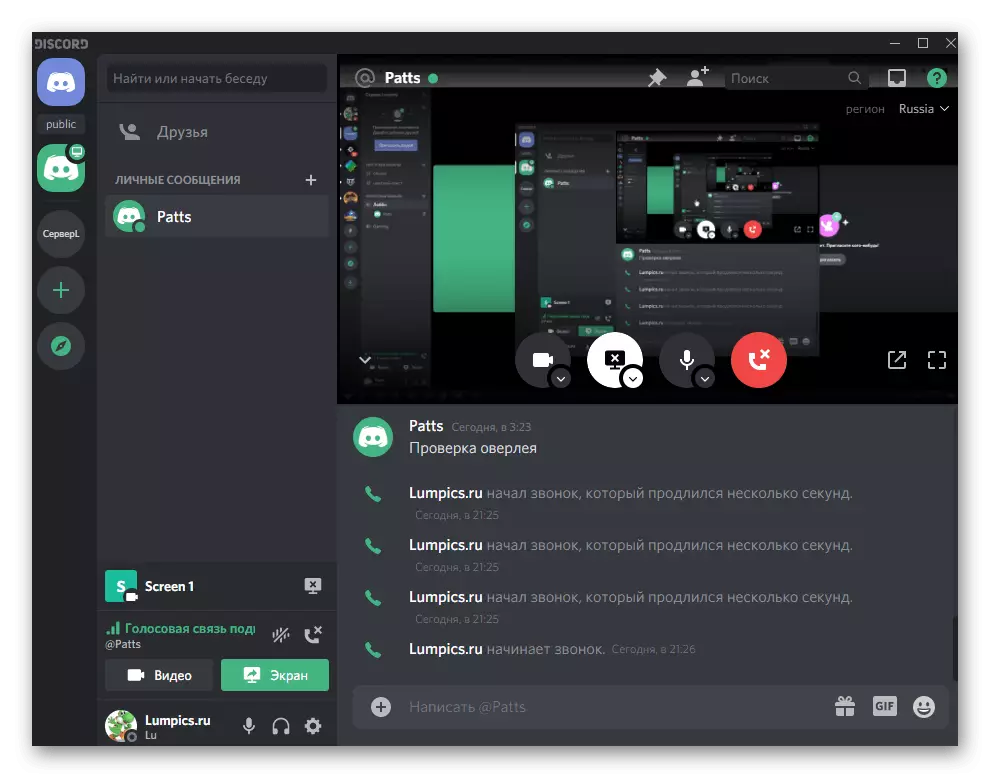
Хэрэв та үүнийг тасалдуулахыг хүсч байвал дэлгэцийн гүйцэтгэлийн товчийг дарж, бүх дэлгэцийг бүхэлд нь аваад, рекурсион дээр дарж, рекурсион руу шилжүүлэгч рүү шилжих үед гарч ирнэ.
Сонголт 2: Гар утасны програм
Гар утасны програмын хувьд бүх зүйл ижил төстэй байдлаар байдаг. Дашрамд хэлэхэд ухаалаг гар утас, таблет дээр Системийн даалгаврыг гүйцэтгэхэд зөвлөгөө өгөхдөө дэлгэцийг өөр хэрэглэгч рүү харуулах нь маш тохиромжтой.
- Хувийн мессежийг нээх, хэрэглэгчийн хоч дээр товш.
- Хэрэв та хүсээгүй бол видео эсвэл зөвхөн аудио үүсгэнтийг хий, хэрэв та хүсээгүй бол урд камерын зургийг дэлгэцэн дээр дараарай.
- Одоогийн дуудлагын параметрүүдийг өөрчлөхийн тулд Зурвасын тууз дээр дарна уу.
- Ухаалаг гар утасны зургийг ашиглан дэлгэцийн зургийг ашиглан дэлгэцийг харах боломжийг олгодог.
- Системийн мэдэгдэл гарч ирэхэд "Эхлүүлэх" дээр товшоорой.
- Одоо та дэлгэцийг харуулж байна, гэхдээ та түүний агуулгыг хянах боломжгүй. Интерлокатор юу болж байгааг хардаг тул бусад програм руу шилжих.
- Дээр дурьдсанчлан, урд талын танхимууд асаалттай, зүүн талд байгаа нь зүүн талд байгаа нүдэнд тусдаа цонх гарч ирнэ.
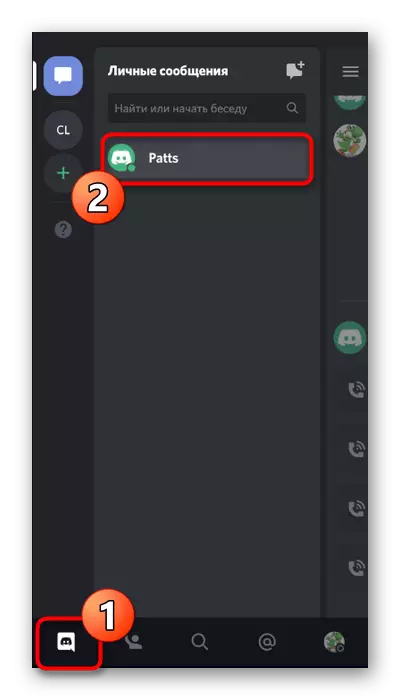
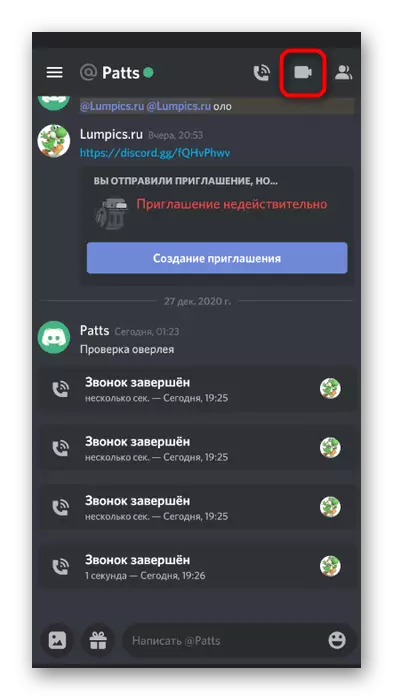



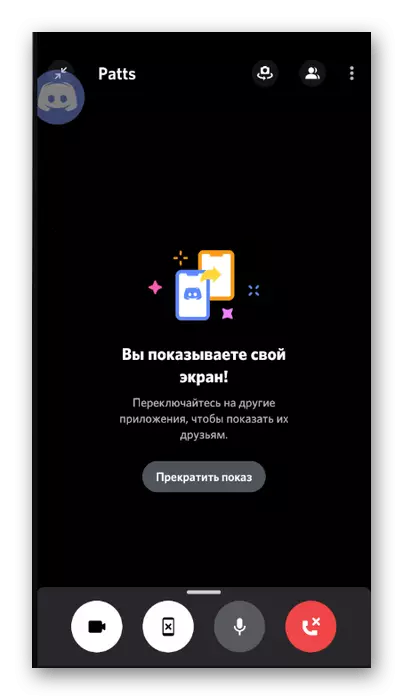
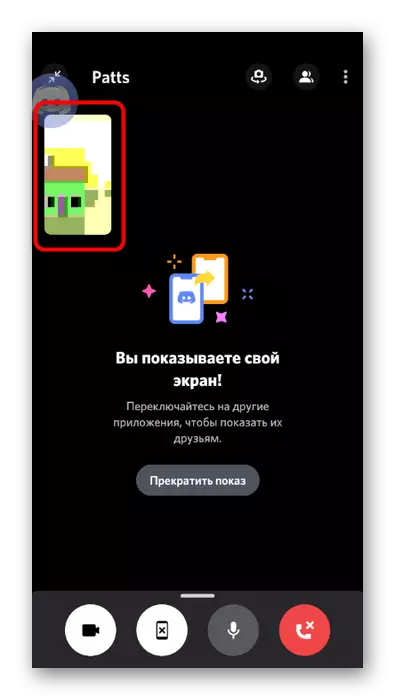
Дуусахад, заримдаа цонхны цонх, хяналтын цонх хар дэлгэцийн гадаад дэлгэцийн улмаас боломжгүй гэдгийг бид анхааруулж байна. Ихэнхдээ ихэнхдээ компьютер дээр гарч ирдэг, гэхдээ заримдаа гар утасны хэрэглээнд гарч ирдэг. Манай сайт дээрх өөр нэг өгүүлэлд та энэ байдлыг хэрхэн шийдвэрлэх талаар гарын авлага олох болно.
Дэлгэрэнгүй унших: Асуудлыг харуулах үед хар дэлгэцтэй хамт бэхлэх
